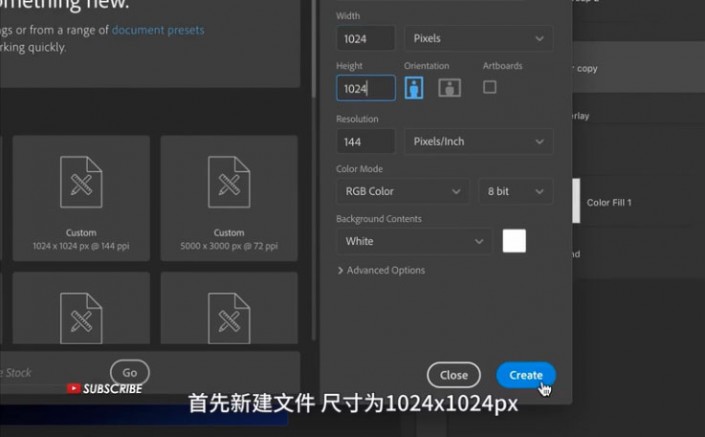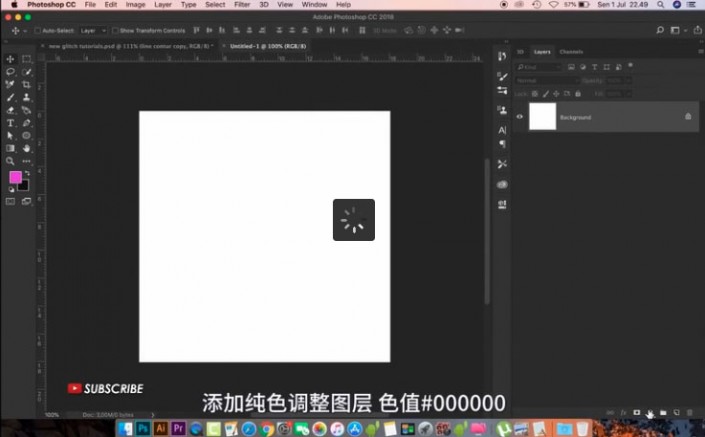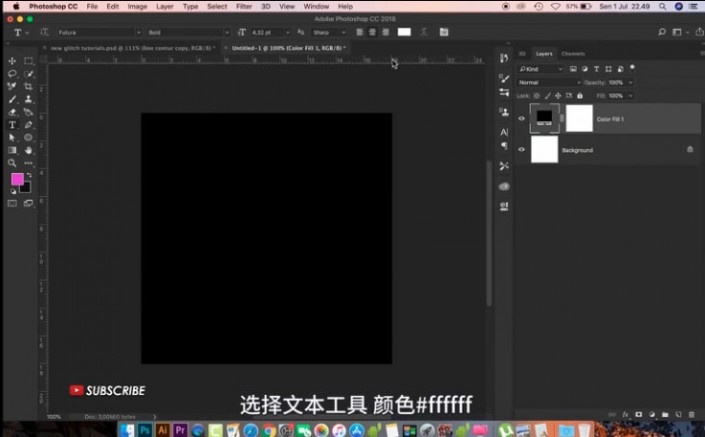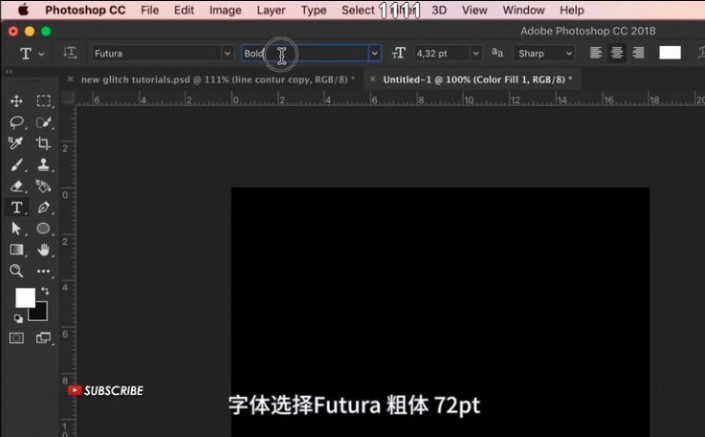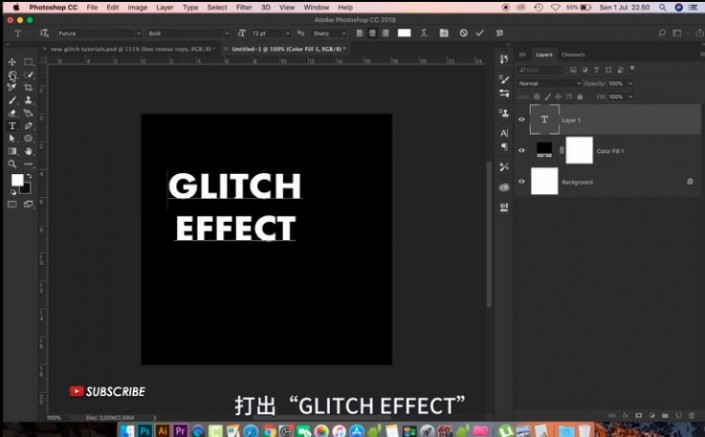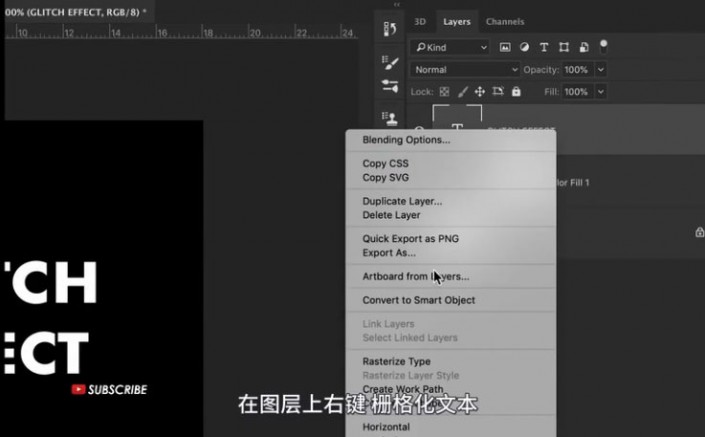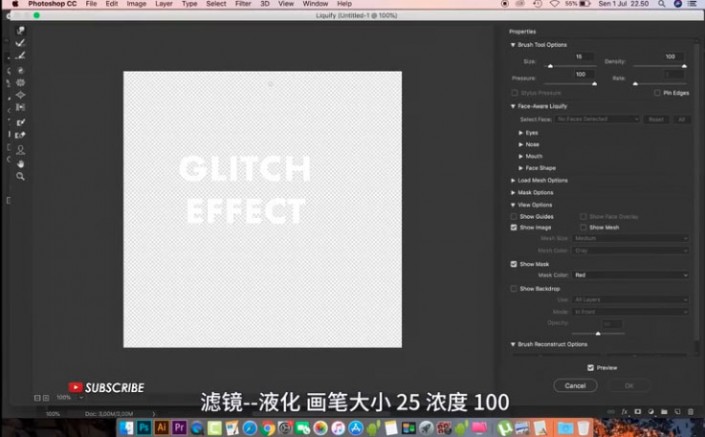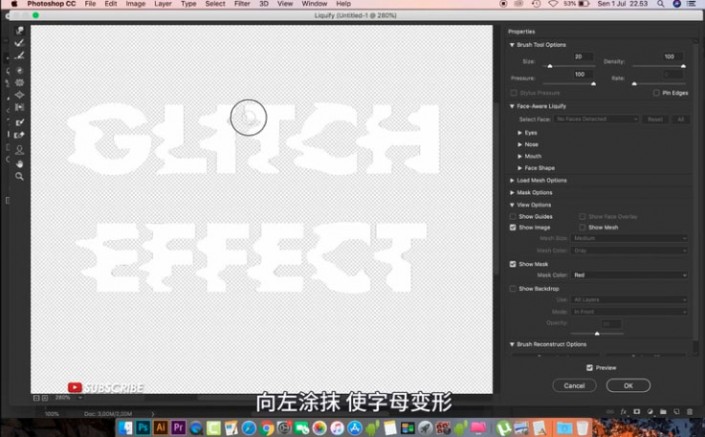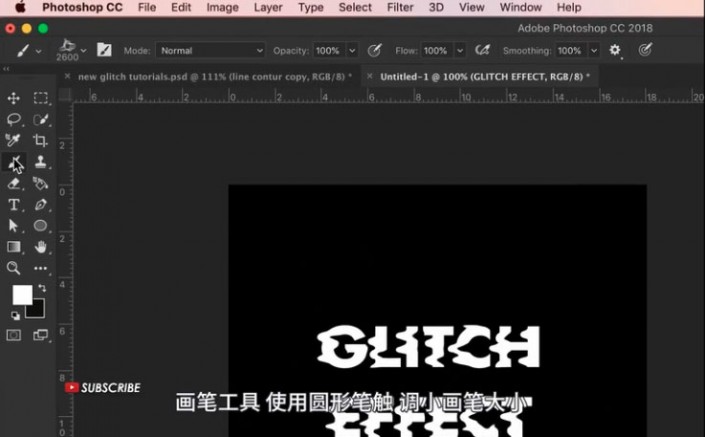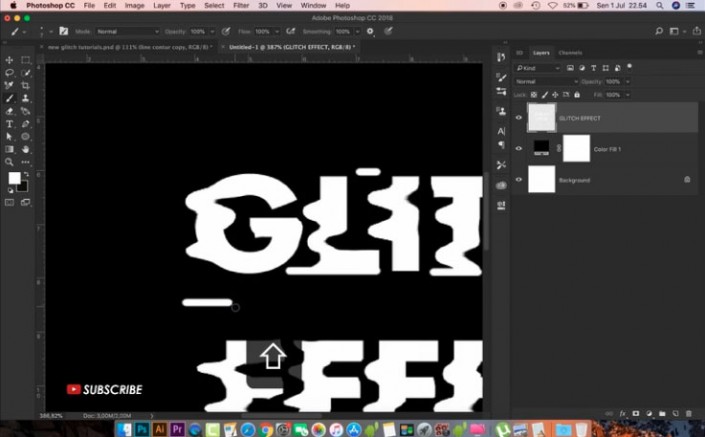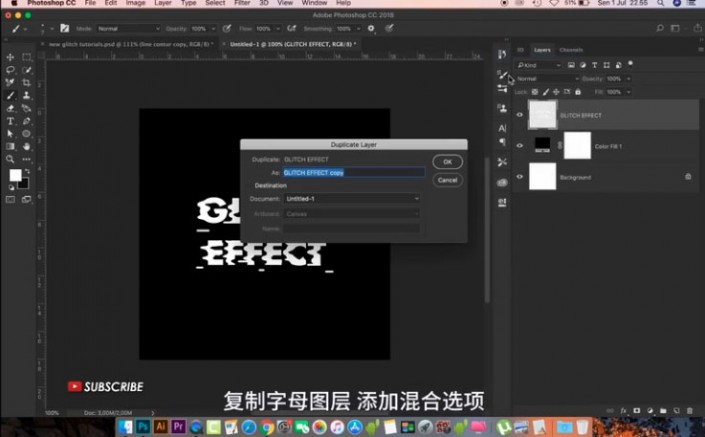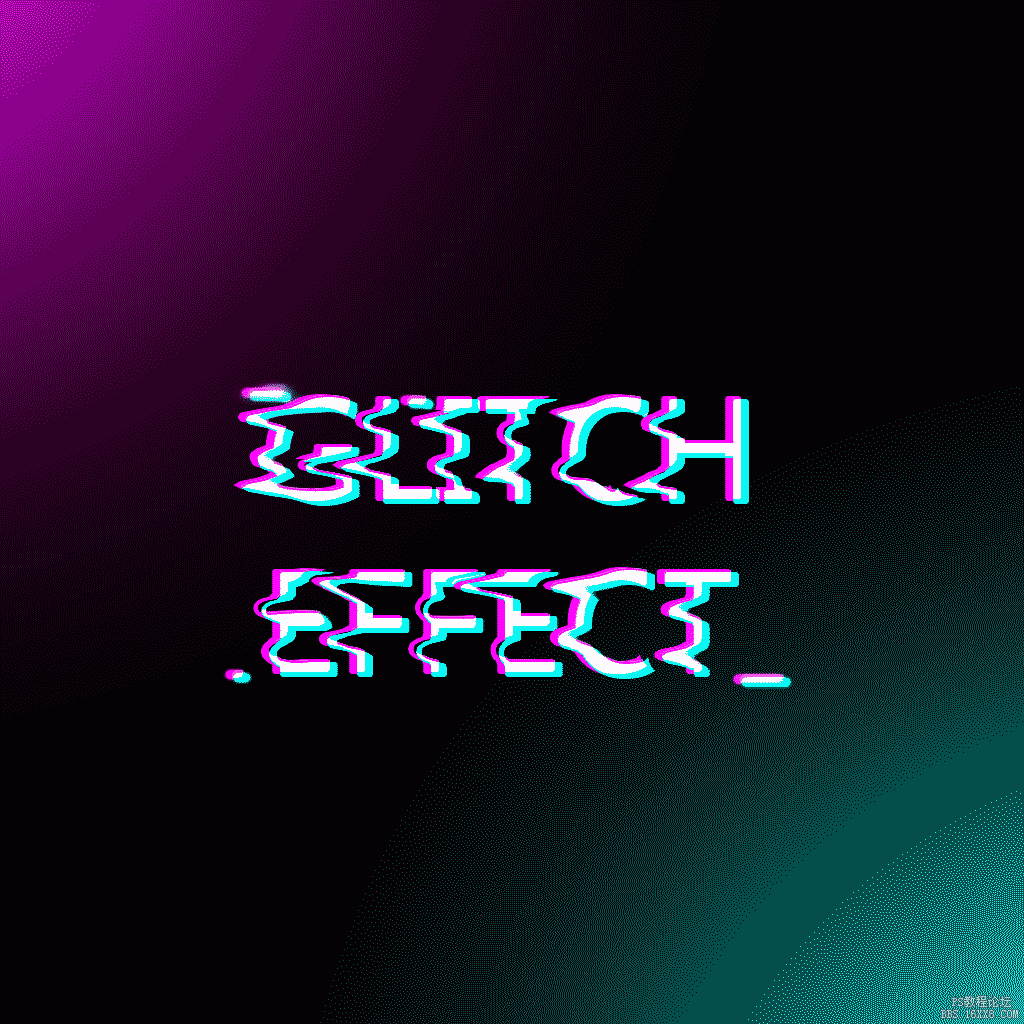文字设计,通过PS设计炫酷故障效果文字海报
来源:优设网
作者:凯歌歌
学习:31074人次
这种文字效果其实一直都很流行,只是近年来抖音的大火,这种效果又被推到台前,整体设计起来还是比较简单的,但是需要同学们去l练习,文字的制作大多都是创意和添加一些效果就可以完成,整个还是创意,只有创意我们才知道打开PS,我们要制作怎样的图片,具体通过教程来学习一下吧,相信同学们可以制作的更好。
教材素材:http://bbs.16xx8.com/thread-195480-1-1.html
操作步骤:
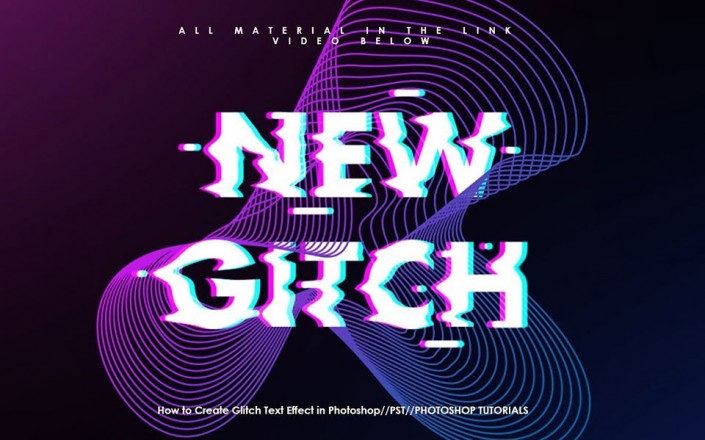 学习PS请到www.16xx8.com
学习PS请到www.16xx8.com
操作步骤:
首先新建文件尺寸为1024x1024px
添加纯色调整图层色值#000000
选择文本工具颜色#ffffff
字体选择Futura粗体72pt
打出“GLITCH EFFECT”
在图层上右键栅格化文本
滤镜--液化画笔大小25浓度100
向左涂抹使字母变形
画笔工具使用圆形笔触调小画笔大小
在字母上描画 添加一些不规则的痕迹
使字母的变形痕迹更加自然
复制字母图层添加混合选项
学习 · 提示
相关教程
关注大神微博加入>>
网友求助,请回答!